A Windows 10 2019. májusi frissítés (1903 -as verzió) letölthető és telepítésre érhető el
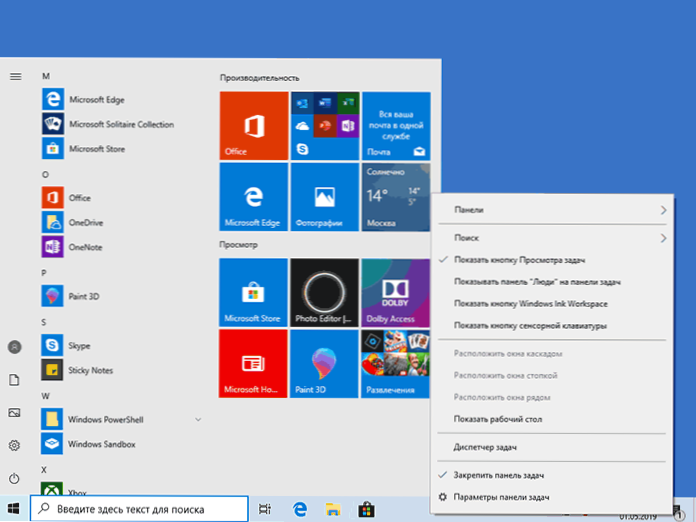
- 2785
- 822
- Hegedüs Sándor
A mai naptól kezdve a 2019. május 1903 -i Windows 10 verziója hivatalosan elérhető. Mint általában, a frissítési központon keresztül lehet beszerezni (de ha ezt a módszert használja, a késleltetés akár több hétig is lehetséges), a hivatalos Microsoft weboldal megújítási eszközeinek felhasználásával vagy az eredeti ISO kép átadásával a hivatalos webhelyről, és telepíti a rendszer.
Ez a áttekintés röviden a Windows 10 alkatrészek telepítésének elérhető módszereiről, valamint néhány olyan árnyalatról, amelyeket elsősorban figyelembe kell venni. Érdekes is lehet: Mi újdonság a Windows 10 1903 -as 2019. májusában.
A Windows 10 1903 letöltésének és telepítésének módjai
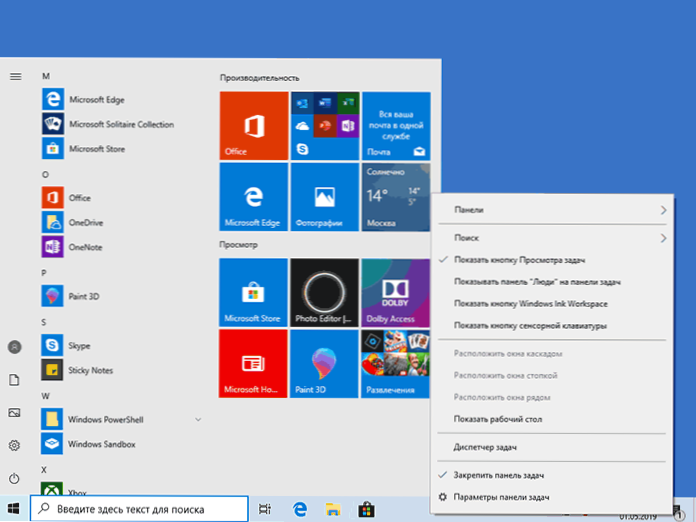
A Windows 10 1903 2019. májusának frissítéséhez a következő módszereket használhatja a korábbi frissítésekben, módszerekben:
- Használja a Windows 10 Update Center (Paraméterek - Frissítések és Biztonság - Windows Update Center - Ellenőrizze a frissítések elérhetőségét). Ne feledje, hogy a frissítések középpontjában az új verzió nem jelenik meg azonnal, de egy bizonyos időszak elteltével.
- Töltse le a frissítési eszközt a Microsoft hivatalos weboldaláról. Az oldalon https: // www.Mikrosoft.Com/ru-ruftware-download/windows10 Amikor a Windows Systems-szel megnyílik, két gombot fog látni: "Frissítés most" és "Töltse le az eszköz most". Különböző segédprogramokat töltenek be, de mindkettő lehetővé teszi a frissítést.
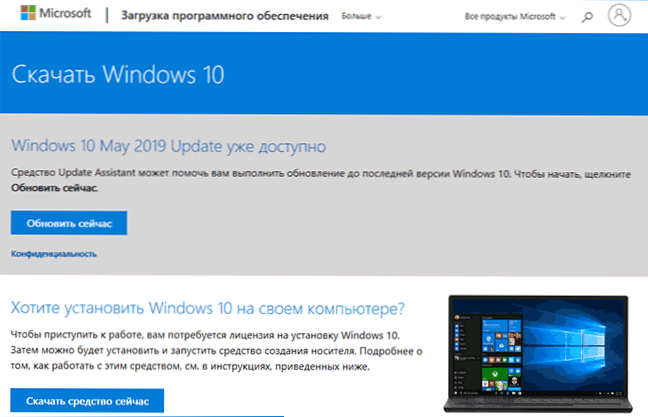
- Az első segédprogramot egy frissítési asszisztens tölti fel, aki ellenőrzi a kompatibilitási problémákat, és felajánlja, hogy gyorsan és kényelmesen végrehajtsa az új verzió frissítését.
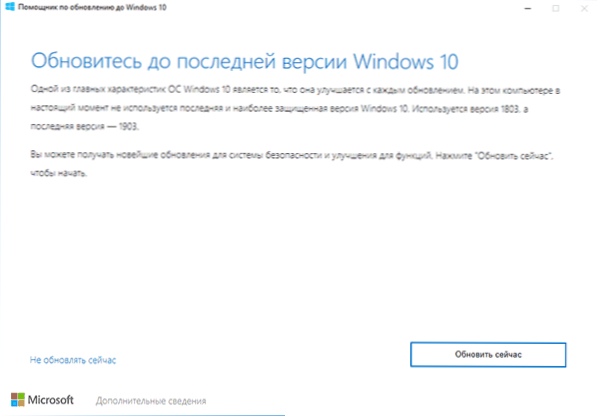
- A második segédprogram sok ismerős telepítési média létrehozási eszköz. Használható mind a Windows 10 Boot Flash meghajtó ISO frissítésére és letöltésére, vagy automatikusan letölthető.
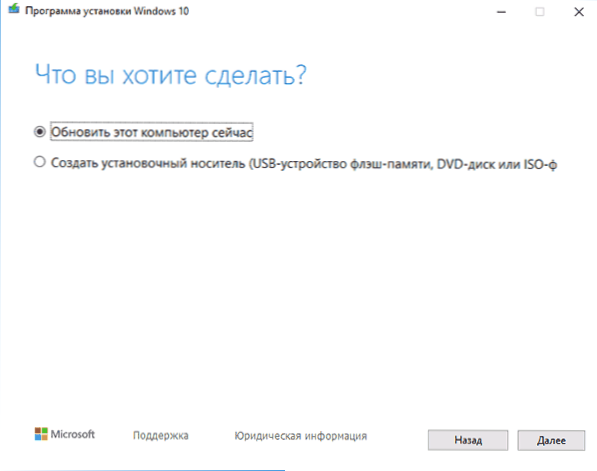
- Ha a fenti oldalt nem a Windows számítógépről nyitja meg, vagy egy másik eszköz emulációját használja a böngészőben (majd frissítse az oldalt), akkor közvetlenül letöltheti a Windows eredeti ISO -képét, 2019. május 10 -i frissítést. További információ erről a módszerről a Windows 10 ISO (második módszer) című cikkben található cikkben.
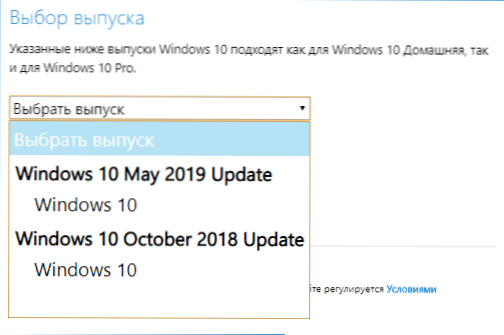
- A betöltött ISO -kép felhasználható egy rendszerindító beépítési meghajtó létrehozásához a Windows 10 tiszta telepítéséhez, vagy csak kezdje el a beállítást.EXE ebből a képből - Ebben az esetben frissítést hajtanak végre.
Ez az, ami a teljesen hivatalos letöltési módszerekkel kapcsolatban.
Másoknak például a Rufus programban közvetlen letöltést kell működtetniük (lásd. Hogyan lehet letölteni az ISO Windows 10 -et Rufus -ban). Az írás idején az 1903 -as verzió képe nem érhető el ebben a programban, de azt hiszem, hogy ma hozzáadódik.
Lehetséges problémák a frissítés telepítésekor
Nem veszek fel semmiféle problémát, hogy pontosan megjósoljam, milyen problémákat fognak használni a Windows 10 konkrét frissítésének telepítésekor, de mindenekelőtt figyeljen a következő pontokra:
- Az új Windows 10 több helyet igényel a merevlemez rendszer szakaszán. Ideális esetben több mint 30 GB -os ingyenes, így minden probléma nélkül megy.
- A Windows 10 alkatrészeinek frissítései harmadik fél vírusos vírusok vagy tűzfalak jelenlétében gyakran ahhoz vezetnek, hogy a frissítés sikeres telepítése után az internet leáll (vagy korlátozásokkal működik). Az ajánlott megoldás az, hogy eltávolítsa a védőt a frissítés előtt, majd szükség esetén telepítse újra.
A frissítés telepítésének megkezdése előtt a Windows 10 -re történő frissítéshez szükséges hivatalos „Assistant” elemzés elemzi az aktuális konfigurációt, és beszámolhat a talált problémákról is, amelyek megakadályozhatják a rendszer új verziójának telepítését.
És csak arra az esetre: a kezdő felhasználók nem javasolják a május frissítés telepítését, várnia kell, hogy milyen hírek jelennek meg az elkövetkező napokban és hetekben, és ha bármilyen probléma új verzióját okozják.
- « Hogyan lehet titkosítani a fájlokat és mappákat az EFS használatával a Windows 10, 8 -ban.1 és a Windows 7
- 0xc000021a hiba a Windows 10 -ben - Hogyan javítsuk meg »

